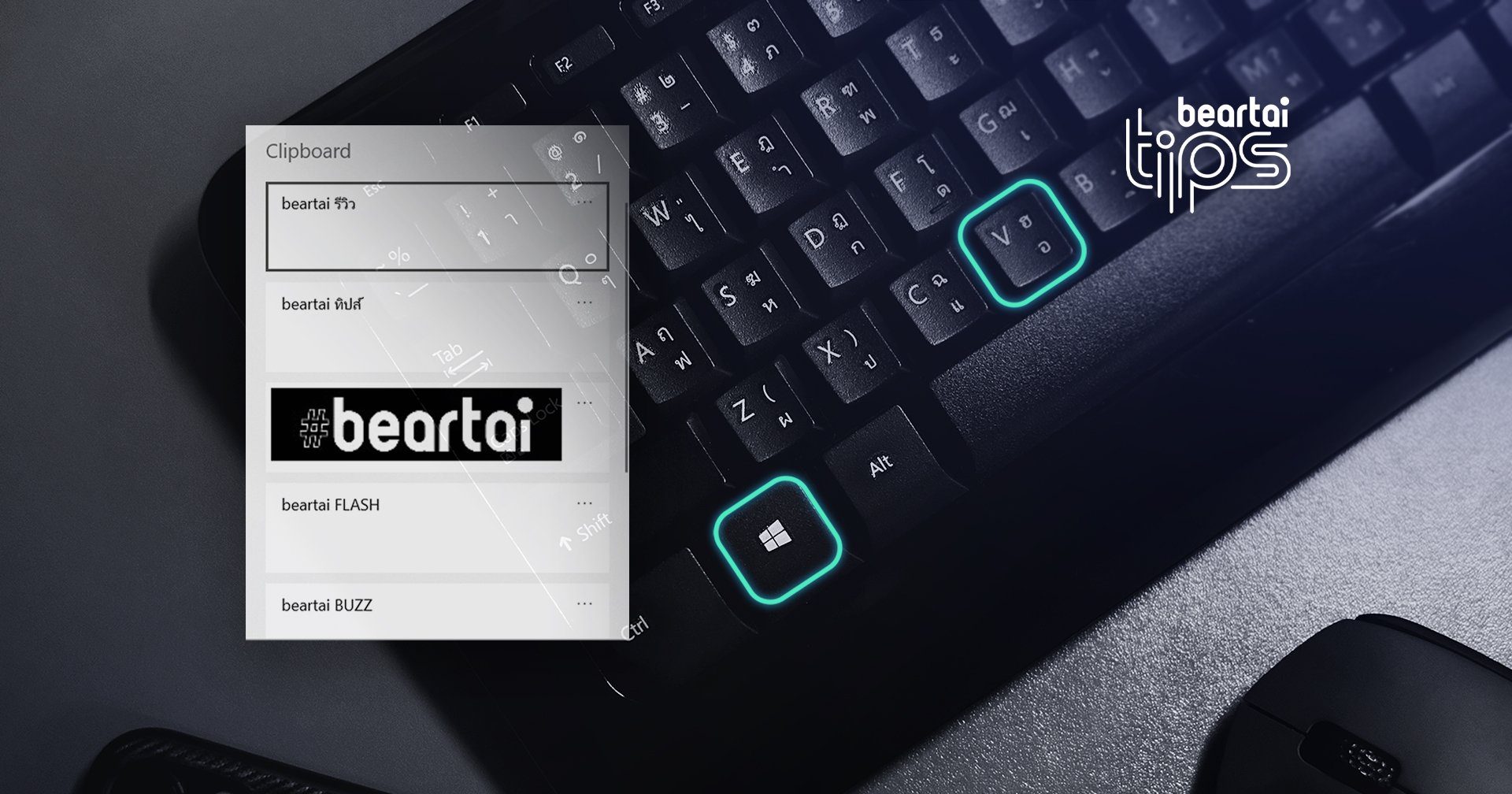ใครชอบ Copy & Paste (สายก็อปวาง) ต้องไม่พลาด #beartaiTips นี้! วิธีบันทึก Ctrl + C ได้ทีละหลาย ๆ รายการ!! ทำยังไง วันนี้เรามาแบไต๋ให้ดู
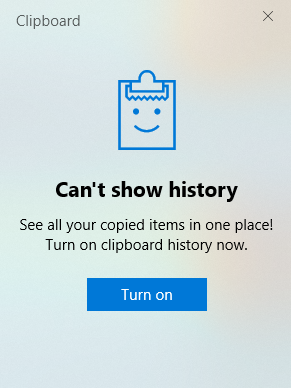
ฟีเจอร์นี้เรียกว่า Clipboard History (ประวัติการคัดลอก) อัปเดตมาพร้อมกับ Windows 10 เวอร์ชันเดือนตุลาคม 2018 ซึ่งใครที่ใช้เวอร์ชันต่ำกว่านี้ ก็ต้องอัปเดตก่อนนะ ไม่พูดเยอะ (เจ็บคอ) เริ่มเปิดฟีเจอร์กันเลยดีกว่า
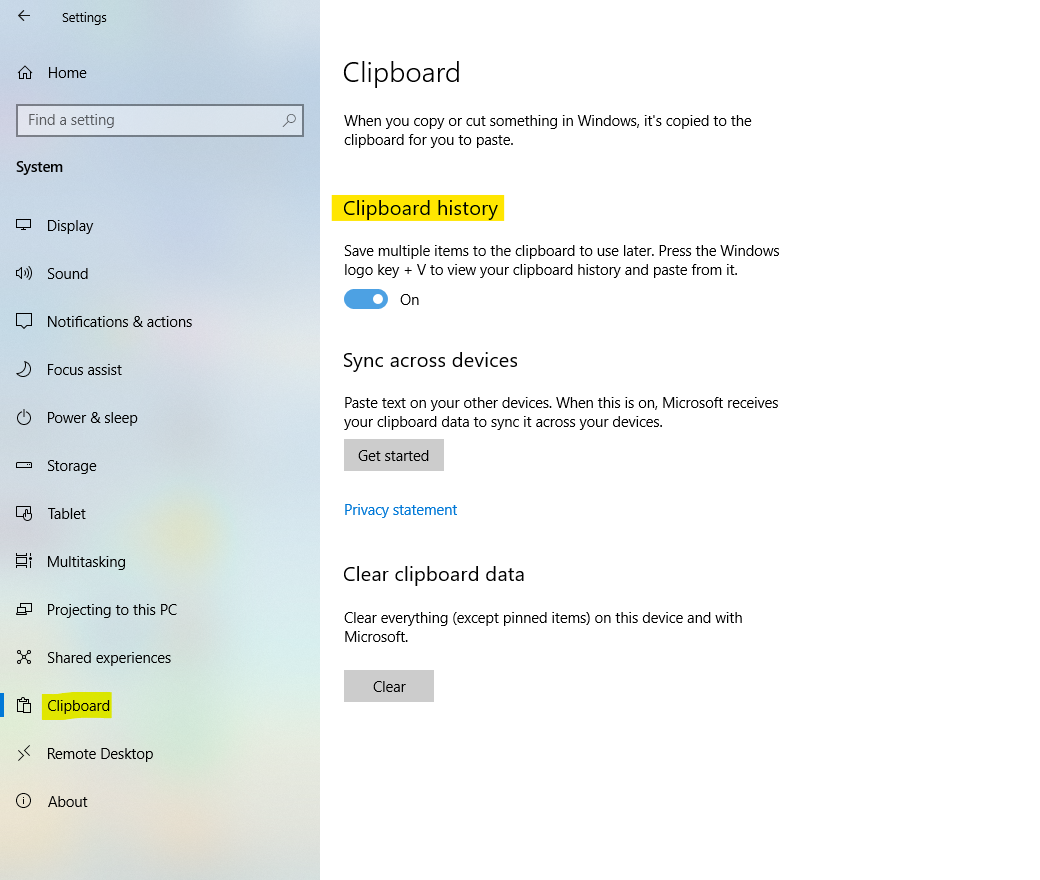
- กดปุ่ม Windows Key + V (บนคีย์บอร์ด) จากนั้นก็กด Turn on หรือ จะเข้าไปที่ Settings > System > Clipboard > Clipboard History (เลื่อนเปิด On)
- เวลาใช้งานก็กดปุ่ม คัดลอก (Copy) Ctrl + C ตามปกติ จะกี่รายการก็กดไป ระบบก็จะบันทึกไว้ให้
- การเรียกดูหรือเรียกใช้ก็ต้องกด Windows Key + V จากนั้นก็จะมีหน้าต่างแสดงรายการให้เห็น อยากใช้อันไหนก็เลือกได้เลย
สำหรับฟีเจอร์ Clipboard History นั้นก็จะมีลิมิตในการเก็บข้อมูลอยู่ โดยตัวมันสามารถเก็บรูปภาพและตัวอักษรสูงสุด 4MB ถ้าความจำเต็ม ระบบจะค่อย ๆ ลบประวัติที่เก่าที่สุดไปทีละรายการ (ลบจากเก่าไปหาใหม่)
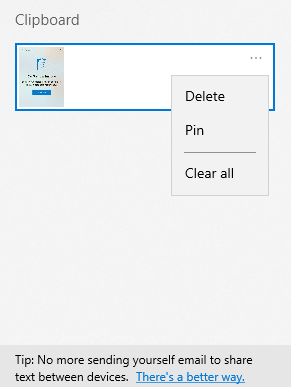
แต่ถ้าใครไม่อยากให้ประวัติที่เราคัดลอกหายไป ก็สามารถปักหมุด (Pin) ไว้ด้วยจุดไข่ปลาเลย หรือถ้าต้องการลบออกก็กดปุ่ม Delete แต่ถ้าต้องการล้างประวัติทั้งหมดก็กด Clear All ได้เลยครับ
บอกเลยว่าใครที่ชื่นชอบการ Copy & Paste เป็นชีวิตจิตใจ ต้องปลื้มปริ่มใจกับทิปนี้เป็นแน่ อย่าลืมเอาไปใช้กันล่ะ ส่วนใครเปิดแล้วไม่ชอบใจ หรือกลัวลืมหลงทิ้งรหัสผ่านที่ก๊อปไว้ ก็สามารถปิดได้โดยเข้า Settings ของ Windows แล้วค้นคำว่า Clipboard ครับ แล้วเลือกปิด Clipboard History ก็เรียบร้อย (ตามขั้นตอนที่ 1)
และถ้าอยากให้เรา #beartai เรื่องอะไรอีก Inbox เพจ #beartai ไว้ได้เลย เราจะมาคัดเลือกแล้วทำเป็นทิปให้ดูกัน!
พิสูจน์อักษร : สุชยา เกษจำรัส